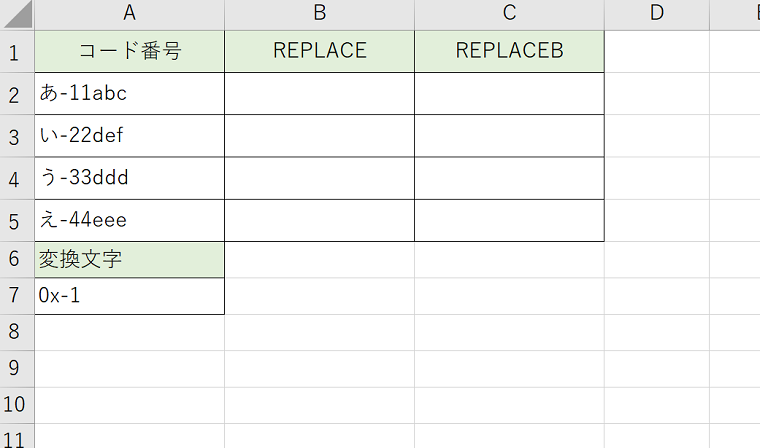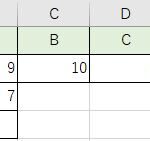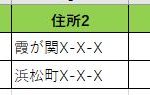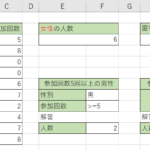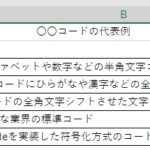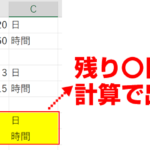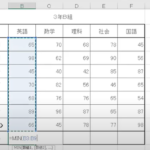今回ご紹介するExcel(エクセル)の関数は、『REPLACE』(リプレース)関数・『REPLACEB』(リプレース・ビー)関数です。こちらの関数は指定した文字列を置き換えることが出来る関数です。
ちなみにですが、『REPLACE』(リプレース)関数と『REPLACEB』(リプレース・ビー)関数の違いは、置き換えたい文字列を文字数で指定するか、バイト数で指定するかという点になります。
目次
『REPLACE』(リプレース)関数・『REPLACEB』(リプレース・ビー)関数を活用して文字列を置き換えてみよう!
『REPLACE』(リプレース)関数・『REPLACEB』(リプレース・ビー)関数の使い方をチェックしよう!
それでは『REPLACE』(リプレース)関数・『REPLACEB』(リプレース・ビー)関数の使い方をチェックして行きましょう。まず、『REPLACE』(リプレース)関数から確認していきます。関数式はこちらになります。
関数式:『=REPLACE(文字列、開始位置、文字数、置換文字列)』
今回は『REPLACE』(リプレース)関数を活用してセルA2の『あ-11abc』を置き換えます。ではさっそく入力してみます。
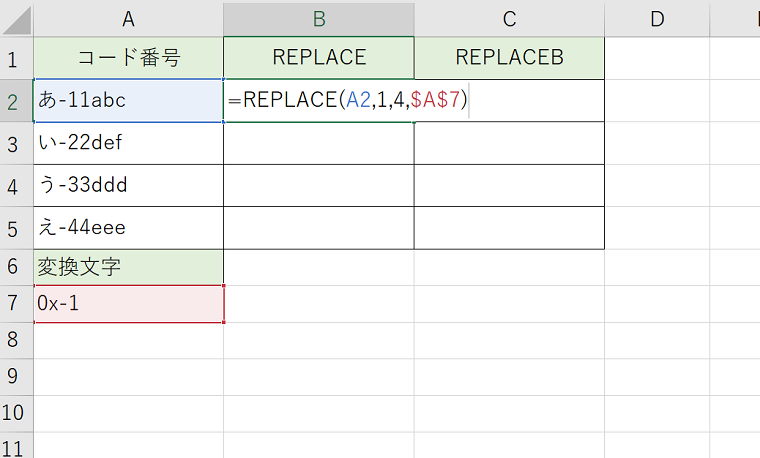
『REPLACE』(リプレース)関数の引数はこちらを参考にしてみて下さいね。
| 文字列 | 開始位置 | 文字数 | 置換文字列 |
|---|---|---|---|
| 置換したい文字列を指定 | 開始位置を指定 | 開始位置から数えて置換する文字列を文字数 | 置換後に表示したい文字列 |
関数を入力したらエンターキーで確定して完成です! ちなみに今回は、オートフィルで表を完成させたいので絶対参照もしています。
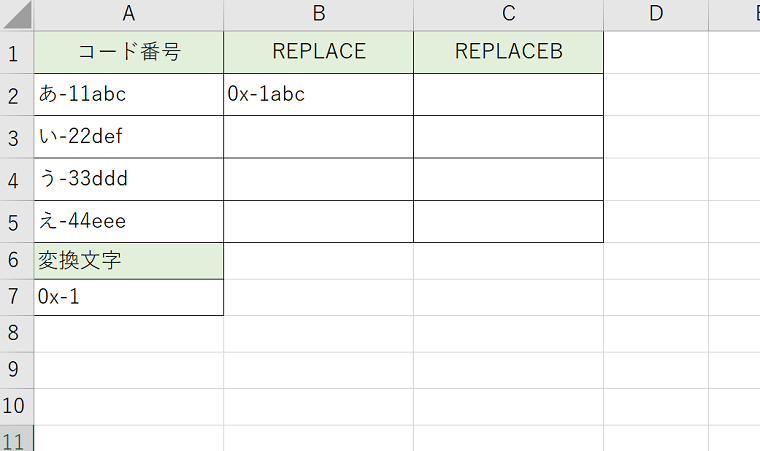
エンターキーで確定したのがこちら。『あ-11abc』から『0x-1abc』への置き換えをすることが出来ました!
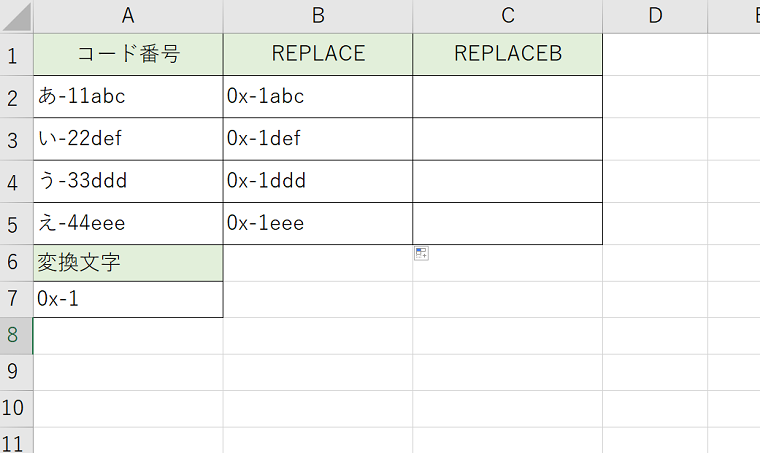
オートフィルをすると表も完成します。
では続けて『REPLACEB』(リプレース・ビー)関数です。
関数式は関数式:『=REPLACEB(文字列、開始位置、バイト数、置換文字列)』
『REPLACEB』(リプレース・ビー)関数の引数はこちらを参考にしてみて下さいね。
| 文字列 | 開始位置 | バイト数 | 置換文字列 |
|---|---|---|---|
| 置換したい文字列を指定する | 開始位置を指定する | 開始位置から数えて置換する文字列をバイト数で指定する | 置換後に表示したい文字列を指定 |
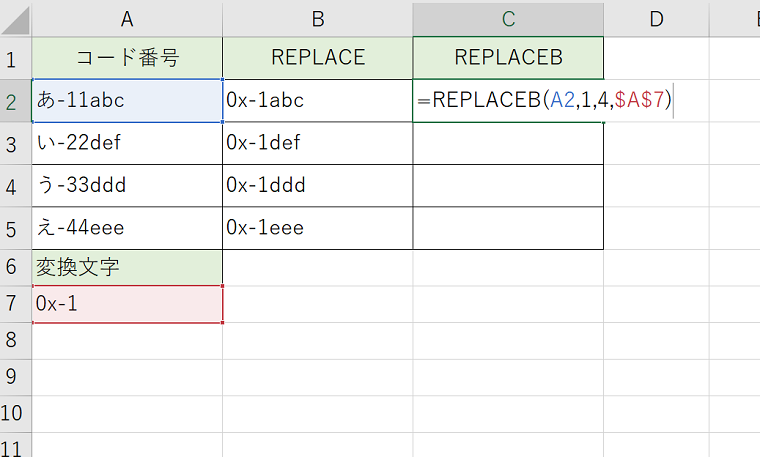
『REPLACEB』(リプレース・ビー)関数を入力していきます。使用する関数は異なりますが、引数は先ほどの『REPLACE』(リプレース)関数と同じです。
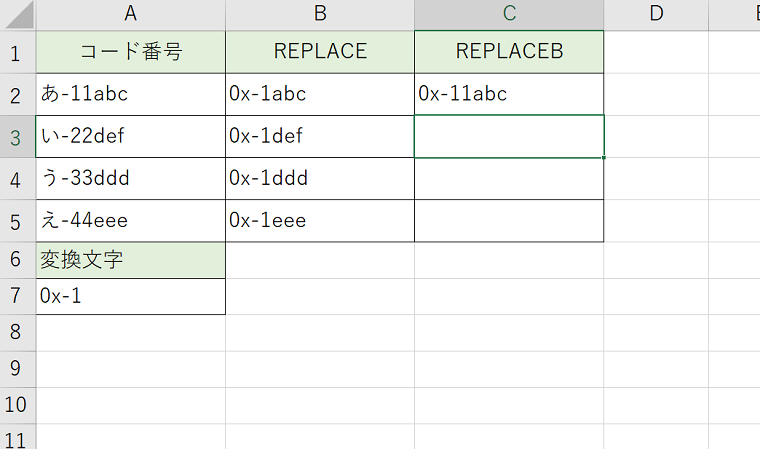
エンターキーで入力完了です。そしてこちらも先ほど同様に、オートフィルで表を完成させるために絶対参照をしています。
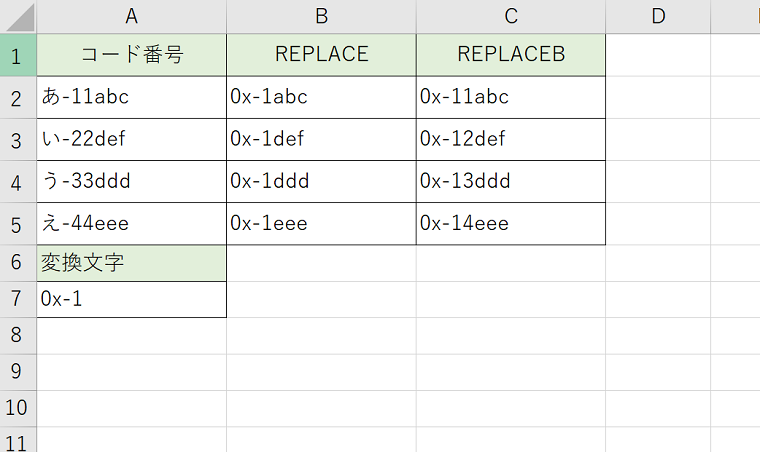
オートフィルをして完成です!
Excel(エクセル)の関数を活用して文字列を置き換えてみよう!『REPLACE』(リプレース)関数・『REPLACEB』(リプレース・ビー)関数
【まとめ】
今回は『REPLACE』(リプレース)関数・『REPLACEB』(リプレース・ビー)関数の紹介をさせて頂きました。文字列の置き換えを置換の機能ではなく関数で行うというものでした。関数なのでオートフィルでデータをあっという間に仕上げることも出来るので便利ですね!ポイントは開始位置や文字数・バイト数を正しく把握することです。この認識を間違うと求めている文字列と違う文字列を返されることになるのでご注意くださいね!